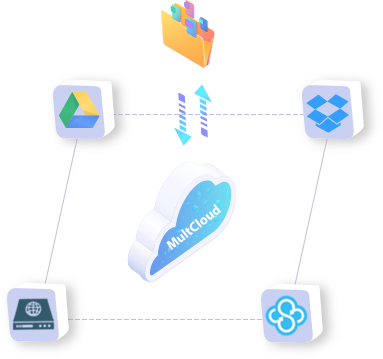
Verwenden Sie Ihre bevorzugte E-Mail, um ein Konto bei MultCloud zu erstellen und die Registrierungsnachricht zu bestätigen, die an Ihre E-Mail gesendet wurde, um sich anzumelden.
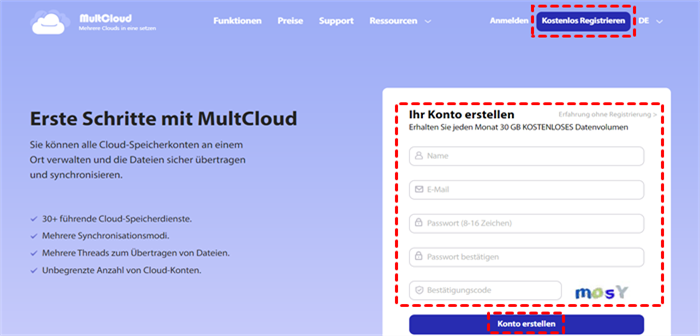
Klicken Sie auf „Cloud hinzufügen“ und wählen Sie den Cloud-Speicherdienst aus, den Sie hinzufügen möchten. Wählen Sie beispielsweise Dropbox aus, um die Verbindung mit MultCloud hinzuzufügen.
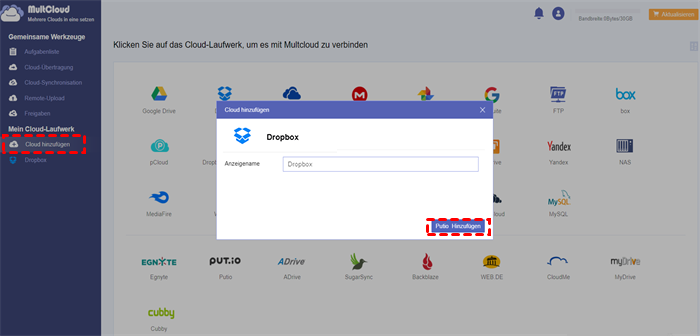
Klicken Sie auf „Anmelden“, um die Verbindung Ihres Cloud-Speichers zu MultCloud hinzuzufügen.
Tipps: MultCloud wird die Benutzerdatei NICHT dauerhaft speichern. Wenn die Datenübertragung abgeschlossen ist, werden die Daten aus der MultCloud-Datenbank gelöscht.
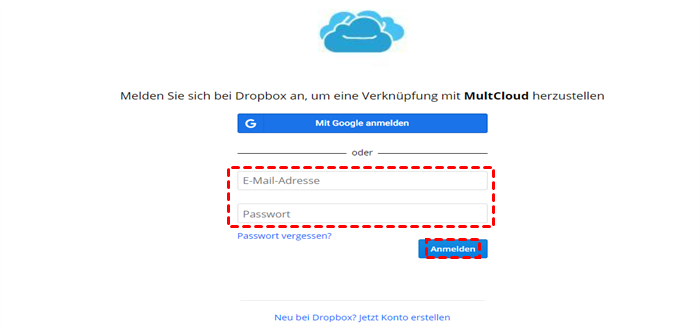
Klicken Sie auf „Dropbox“ und Sie sehen alle Dateien in Ihrem Dropbox-Dienst. Klicken Sie auf die Datei, die Sie übertragen möchten, um das Kontextmenü zu öffnen. In diesem Tutorial klicken wir auf „Kopieren“.
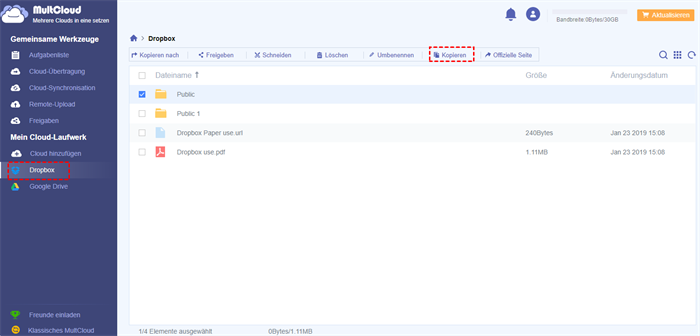
Klicken Sie auf „Google Drive“ und klicken Sie mit der rechten Maustaste auf eine beliebige Stelle in der Leerstelle, um das Kontextmenü zu öffnen. Klicken Sie auf „Einfügen“ und die Datei wird an Google Drive übertragen.
Tipps: Sobald eine Übertragung gestartet wurde, wird der Übertragungsvorgang im Hintergrund ausgeführt. Die Übertragung wird auch dann fortgesetzt, wenn Ihr Gerät ausgeschaltet ist.

MultCloud unterstützt Dropbox, OwnCloud, WebDAV, Google Drive, MEGA usw., alle fast 30 Cloud-Laufwerke. Diese Clouds sind beliebte und sichere Cloud-Speicher, die eine große Anzahl von Benutzern auf der ganzen Welt gewinnen.